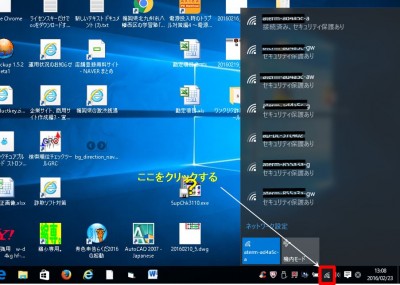起動しない LIFEBOOK AH54/GN
本日のパソコン修理は、スタート修復画面から起動しなくなった 富士通ノートパソコン LIFEBOOK AH54/GNをシステムリカバリ及びSSDに交換する作業です。
パソコンの故障状況を聞いてみますと、スタート修復画面から数回 修復を実行してみたけど 「修復できませんでした」の画面で 再度スタート修復画面にもどってしまうそうです。
とりあえずハードディスクを外して 検査をすることにします。
ハードディスクが再利用できない状態であればSSDに交換する事を希望しています。
ハードディスクの取り出しは、裏面より作業を始めます。
ハードディスクは、左下の長方形のカバー内にあります。
写真位置のネジ2本を外します。
写真位置のクボミに指をかけてカバーを引っ張ります。
カバーが外れると 中からハードディスクが見えます。
ハードディスク固定金具のネジをすべて外します。
金具を外したら ハードディスク全体を左方向にスライドさせて 本体より取り出します。

本体よりハードディスクを外した状態です。
取り外したハードディスクを別のパソコンにつないで 検査してみます。
検査結果は、ハードディスクにエラーはありません。
再利用できますがが 起動時間が1万時間超えで 新品と取り替える事をお勧めして SSD換装する事になりました。
写真の左にあるのが、今回新しく取り付けるSSDで、右にあるのが既存のハードディスクです。
既存のハードディスクのデータをSSDにクローンします。
クローンが完了すると、ハードディスクを外した逆の手順で、SSDを取り付けます。
今回は、既存のハードディスクすべてをクローンしていますので、SSDからリカバリーを実施します。
キーボード上にある「サポート」ボタンを押してトラベル解決ナビを起動させます。
トラベル解決ナビにしたがいCドライブのみリカバリーを実施します。
リカバリーは数時間かかるので、時間に余裕をもって実施します。
リカバリー後は、Windowsのセットアップを実施します。
ユーザー名 コンピューター名を入力して 最後にライセンスの認証を完了させます。
オフィスのインストールを実施します。
オフィスのインストールが終われば、ウインドウズアップデートで最新の状態にします。
時間にして6~8時間かかります。
ウインドウズアップデートが終われば既存のハードディスクをUSB接続でつないで、マイデータの移動をおこないます。
移動する項目は、ユーザーフォルダのドキュメント ビデオ ミュージック ディスクトップ お気に入り ダウンロード ピクチャー アドレス帳などになります。
移動完了後 ウイルスソフトのインストールを行います。
最後にSSD専用の設定を施して システムリカバリー及びSSD交換作業の完了です。
| 電 話 発 信 |
| ア ク セ ス |